ExposureX4如何导出图片并进行修改?在使用Alien Skin ExposureX4的过程中相信大家都感受到了这款软件的方便与快捷,无论是单独处理图片还是作为PS插件他都具有强大的功能,让大家感受到处理图片原来也可以这样简单快捷。前一段时间小编又发现了Alien Skin ExposureX4的一些新功能,接下来就让正软小编为大家分享吧。
ExposureX4导出图片并进行修改的操作教程
一般我们在处理完图片后都会导出图片,然而,Alien Skin ExposureX4导出图片的功能确实十分强大,不仅可以导出,还可以对图片进行一些必要的处理。
首先,我们需要选择一张或者多张图片,这一步较为简单就不为大家介绍了。然后单击鼠标右键,选择导出选项,便会弹出一个菜单栏。
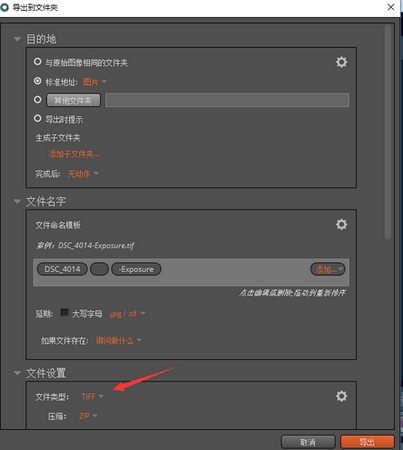
图 1:导出菜单栏
我在图一中已有标注,此时我们已经进入了导出菜单栏,根据菜单索引我们可以对文件进行命名及进行格式的修改。是的就是如此的简单快捷。与此同时,我们可以对图片进行其它的操作,例如对尺寸,元数据等进行修改。
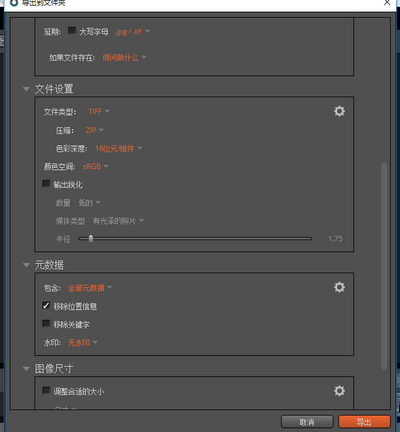
图 2:导出菜单栏下部
接下来我将要讲一个重要的操作,在很多时候我们都会运用到这个操作,那就是去水印,相信很多朋友平时都会有受到图片水印的困扰。其实我们只需利用Alien Skin ExposureX4的导出功能,在菜单栏靠底部即可以看到。
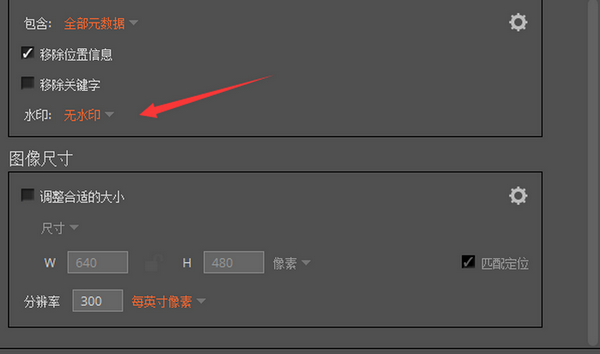
图 3:去水印选项
相信大家都学会了这一步的操作,因为许多朋友拍照是用的是专业照相机,照片清晰度较高,若想降低清晰度也可以通过这个菜单栏进行快速的操作。只需要选择尺寸和清晰度两个选项,将数据改到我们想要的标准即可。方便快捷。
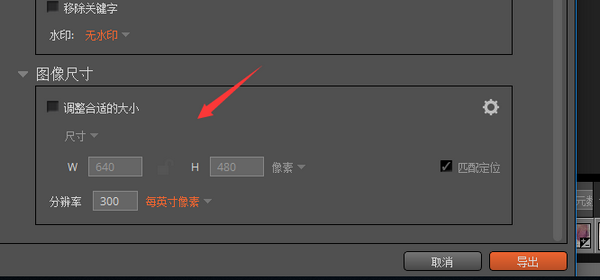
图 4:调整尺寸和清晰度
就这样我们本来需要单独操作的步骤在Alien Skin Exposure X4上一步即可完成,节省了许多时间。最后,我们只需要点击右下角的导出按键即可导出图片,并且是经过许多调整的。
这段时间对Alien Skin Exposure X4的使用让我感觉到有时候一个合适的软件能给我们带来极大的便捷,节省许多时间。而Alien Skin Exposure X4正是这样一款软件,相信一定会适合你 。

